windows10锁屏快捷键是哪个?
发布日期:2018-11-15 作者:Win10正式版官网 来源:www.52xitong.com现在越来越多的朋友把系统更换成win10系统了,但是我们对win10系统的操作还不太熟悉。在使用电脑时,很多人都会用到锁屏这个功能,它不仅可以保护自己的电脑隐私,还可以在不关闭系统软件的情况下节省电量。但是遇到紧急情况要出门时,锁屏操作起来有点麻烦,有没有锁屏快捷键呢?下面小编就教大家win10系统一键锁屏的方法。
一、锁屏快捷键
1、使用快捷键来锁屏,只需要在Windows10桌面,同时按下键盘上的Win+L组合键,就可以快速的锁屏了。

锁屏快捷键系统软件图解1
2、这时就进入到锁屏界面,输入密码后才可以进入我们的Windows10桌面。
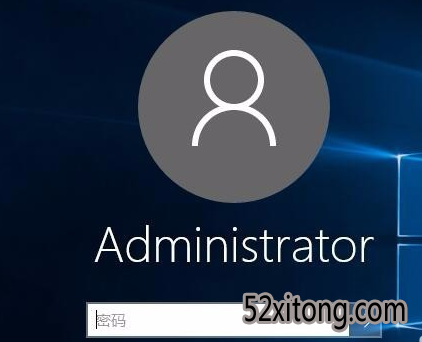
win10系统软件图解2
二、使用鼠标锁屏
1、我们在Windows10系统桌面点击左下角的开始按钮

win10锁屏系统软件图解3
2、在弹出的菜单中点击我们的登录账号图标
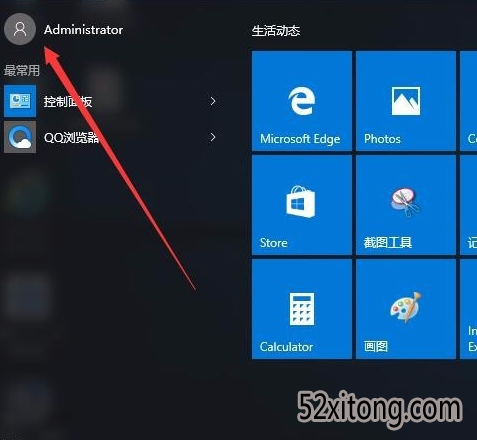
锁屏系统软件图解4
3、这时会弹出一个下拉菜单,在弹出的菜单中选择“锁定”菜单项
了解更多:http://www.xiaobaixitong.com/
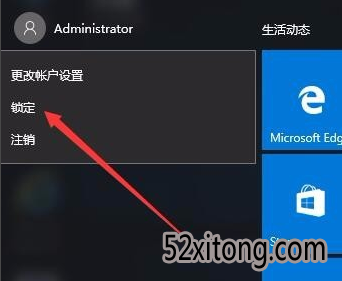
win10锁屏系统软件图解5
4、这时我们的系统就会进入到锁屏界面了
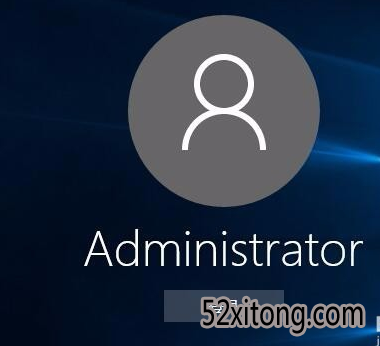
win10系统软件图解6
以上就是小编为大家分享的win10快速锁屏的方法了,希望对您有所帮助。
相关系统推荐
下一篇:windows10连不上网怎么办
Win10文章资讯栏目
Win10文章资讯推荐
win10系统下载排行
友情链接